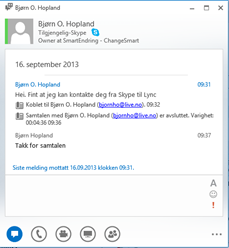La e-postmannen sortere for deg. Prioriter den viktigste e-posten
/E-post kommer usortert, med viktig e-post, nyhetsbrev, og informasjon sendt til mange om hverandre. Mange mottar også svært mye e-post, og det er vanskelig å skille ut de viktigste e-postene som krever en handling fra de som bare er til informasjon.Hvordan prioriterer du hva du skal gå løs på først?
Ettersom de fleste har sortert E-posten utfra når den kom inn ser sannsynligvis Innboksen din ut omtrent som på bildet. Viktig og uviktig E-post om hverandre. Nyhetsbrev, forespørsler, interninformasjon, E-post fra kunder ligger om hverandre uten noe som helst system som hjelper deg å ta tak i det viktigste først.
Hvordan går du løs på dette? Starter du systematisk på toppen med de nyeste E-postene og jobber deg nedover? Starter du med de eldste først? Eller, ser du gjennom overskriftene og plukker litt her og der og forsøker å finne de viktigste E-postene først?
Tenk om postmannen kunne sortere posten for deg før den kom inn i din Innboks! Legge nyhetsbrev og lignende i en mappe på bunnen av Innboksen, deretter interninformasjon i en mappe oppå denne og så de viktige E-postene på toppen? Da vil du være mye sikrere på at du starter med det viktigste, og du kan fint utsette resten til senere. Ville ikke dette gjøre det lettere å komme i gang med arbeidet?
Dette kan faktisk Outlook gjøre for deg ved hjelp av enkle regler du kan legge inn selv.
Det finnes et utall av avanserte måter å bruke regler på. Dette kan være fint å bruke om du har spesielle behov. Jeg anbefaler uansett å starte med enkle «pek og klikk» regler for å flytte E-post inn i mapper utfra forskjellige kriterier. Dette kan være fra en avsender, eller E-post sendt til en gruppe. Senere kan du lage mer avanserte regler. For eksempel sortere all E-post der du er på kopi-linjen i en egen mappe.
Jeg sier ikke at du ikke skal lese resten av E-postene, bare at de ikke trenger å leses først. Når du oppretter disse mappene, legg dem som undermapper av Innboksen din. De er jo fortsatt en del av Innboksen, bare sortert i undermapper.
La oss si at du får 60 e-post inn hver dag. Da har du kanskje fremdeles 40 igjen etter at reglene har flyttet en del til undermapper.
Nå er du klar til å gå løs på innholdet i e-postene. Ikke fall for fristelsen il å "halvlese" E-post. Gjør du det sitter du veldig fort med 10-20 e-post som ser ut som de er lest og behandlet, men det er de ikke og du må begynne på nytt igjen med hver e-post. Dette er mye mindre effektivt enn om du behandler hver e-post ferdig første gangen du leser den. For mer om dette, les Hvordan du kan ha kontroll over alle forespørsler på E-post og aldri være redd for å glemme en tidsfrist
Lykke til med en bedre hverdag og hils epostmannen.
PS. Du kan få hjelp til å arbeide mer effektivt med e-post og dine prioriterte oppgaver. Sjekk Smart bruk av Outlook for å ta kontroll over egen arbeidshverdag









 kontakt. Det er den lille personen med + på seg
kontakt. Det er den lille personen med + på seg